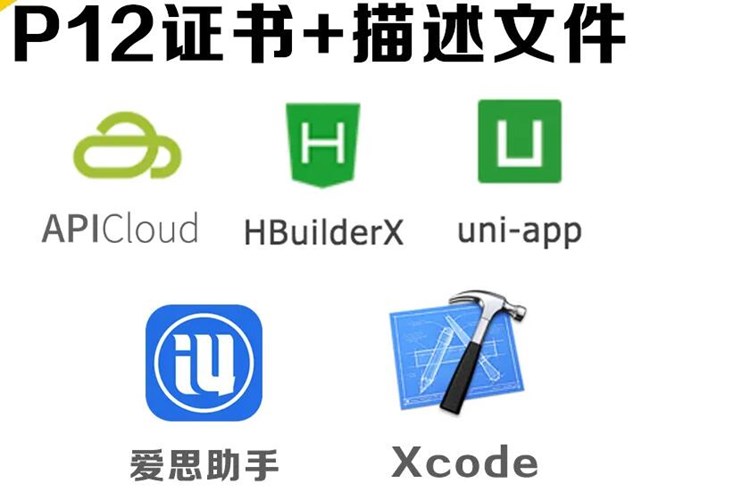在iOS开发中,将应用程序打包成IPA文件后需要进行签名才能在设备上安装和运行。而对于企业或开发者来说,签名的限制通常是每个开发者帐户只能签名100个设备。这就意味着如果想要在更多的设备上测试或分发应用程序,就需要使用多个开发者帐户或者使用第三方签名服务。而本文将介绍一种可以不限制装机数的签名方法。
## 签名原理
在iOS设备上安装应用程序时,系统会验证应用程序的签名,以确保应用程序来自可信来源。签名的原理是使用证书对应用程序进行数字签名,证书包含了开发者的公钥和私钥。公钥用于验证签名的真实性,而私钥用于生成签名。在iOS开发中,开发者需要在Xcode中创建证书,并将证书上传至开发者帐户中。然后使用证书对应用程序进行签名。当应用程序被安装到设备上时,系统会验证签名的真实性,如果验证通过则可以运行应用程序。
## 不限装机数签名方法
不限装机数签名方法的原理是使用企业证书进行签名。企业证书可以用于在企业内部分发应用程序,不受设备数量限制。而且,企业证书可以在任意设备上安装,不需要在开发者帐户中注册设备。因此,使用企业证书进行签名可以不限制装机数。
具体步骤如下:
1. 获取企业证书
首先需要获取企业证书,可以在苹果开发者中心申请企业证书。申请企业证书需要支付一定的费用,并需要提供一些企业基本信息。申请成功后,可以在开发者中心下载证书文件。
2. 创建应用程序
使用Xcode创建应用程序,并将应用程序打包成IPA文件。注意,使用企业证书进行签名时,需要在项目的Build Settings中设置Code Signing Identity为企业证书。
3. 签名应用程序
使用企业证书对应用程序进行签名。可以使用命令行工具或者第三方签名工具进行签名。这里介绍一种常用的签名工具——iResign。
iResign是一款开源的签名工具,可以使用企业证书对已有的IPA文件进行签名。iResign的使用方法如下:
- 下载iResign,并解压缩到任意目录下。
- 将企业证书文件拖拽到iResign窗口中。
- 将待签名的IPA文件拖拽到iResign窗口中。
- 点击Start按钮,等待签名完成。
签名完成后,会在同一目录下生成已签名的IPA文件。
4. 分发应用程序
签名完成后,即可将应用程序分发给需要的用户。可以将IPA文件上传到企业分发平台,或者通过邮件、微信等方式发送给用户。用户在安装应用程序时,需要先信任企业证书,然后才能安装应用程序。
## 总结
使用企业证书进行签名可以不限制装机数,但需要支付一定的费用,并需要提供企业基本信息进行申请。签名过程中需要设置Code Signing Identity为企业证书,并使用第三方签名工具进行签名。签名完成后,可以通过企业分发平台或者邮件等方式分发应用程序。